어떤 웹사이트에서든 동영상을 다운로드하는 방법이 궁금하다면 계속 읽어보세요. 이 기사에서는 거의 모든 플랫폼에서 동영상을 다운로드하는 방법을 설명합니다. 또한 가장 인기 있는 플랫폼에서 동영상을 빠르고 쉽게 다운로드할 수 있도록 단계별 안내도 제공할 것입니다.
비디오 다운로드 방법: 완벽한 튜토리얼
온라인에서 동영상을 스트리밍하는 것은 훌륭하지만, 만약 인터넷이 없다면 어떻게 할까요? 인터넷 연결이 없는 상태로 여행 중이거나, 인터넷이 전혀 없는 외딴 지역에 있을 수도 있습니다. 이런 경우에는 어떻게 동영상을 시청할 수 있을까요? Mac용 비디오 다운로더 또는 기타 기기를 사용해 동영상을 다운로드하여 나중에 오프라인으로 볼 수 있습니다.
좋은 소식은, 거의 모든 플랫폼에서 iOS와 Android 기기뿐만 아니라 데스크톱 컴퓨터에서도 동영상을 다운로드할 수 있다는 것입니다.
데스크탑에서 동영상을 다운로드하는 방법
VideoDuke는 초보자도 쉽게 사용할 수 있는 Mac용 동영상 다운로드 프로그램입니다. YouTube, Dailymotion, Vimeo, TikTok 등 다양한 사이트에서 거의 모든 동영상을 VideoDuke를 사용하여 다운로드할 수 있습니다.
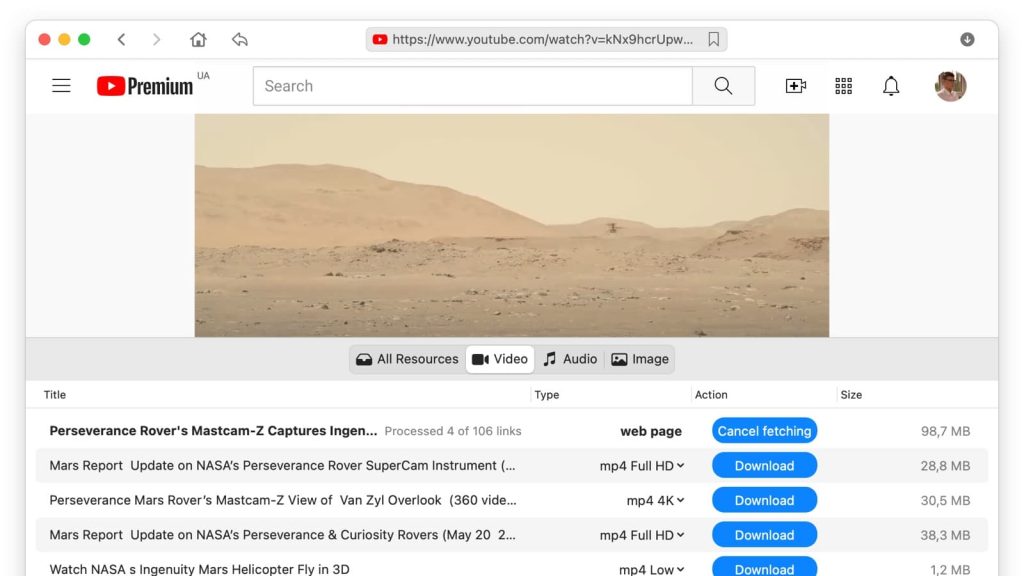
Mac 솔루션 - VideoDuke
비디오뿐만 아니라 앨범 아트, MP3 오디오, 자막, 그리고 비디오와 연관된 거의 모든 파일도 다운로드할 수 있습니다.
VideoDuke에는 단순 모드와 고급 모드 두 가지가 있습니다. 단순 모드는 화질, 포맷 등의 설정을 조정하지 않고도 단 몇 초 만에 신속하게 비디오 다운로드를 시작할 수 있습니다.
고급 모드에서는 설정을 조정할 수 있을 뿐만 아니라, 애니메이션, 그래픽, 스크립트, 자막 등 비디오와 연관된 다른 파일도 다운로드할 수 있습니다. 사운드트랙만 필요하다면 비디오에서 MP3 파일만 추출할 수도 있습니다. VideoDuke는 Mac에서 사용하도록 설계되었지만, Windows 기기에서 비디오를 다운로드할 수 있도록 도와주는 다른 앱들도 있습니다.
다음의 간단한 단계별 안내를 따라 비디오 다운로드를 시작하세요:
- Mac에 VideoDuke를 다운로드하고 설치합니다.
- 다운로드하려는 비디오가 게시된 웹사이트로 이동한 후, URL을 복사합니다.
- VideoDuke를 실행한 후 검색 상자에 링크를 붙여넣기 합니다.
- VideoDuke가 자동으로 비디오를 다운로드할 준비를 합니다.
- 원하는 형식과 해상도를 선택할 수 있습니다.
- 그런 다음 다운로드를 클릭합니다.
다운로드된 비디오는 기본적으로 다운로드 -> VideoDuke에 저장됩니다. 폴더를 변경하려면 설정 -> 파일 저장 위치로 이동하여 비디오를 저장할 위치를 선택할 수 있습니다.
Windows 솔루션 - VLC 플레이어
VLC 미디어 플레이어는 Windows, Mac, iOS, Android, Linux에서 사용할 수 있는 비디오 다운로드 및 오픈 소스 크로스 플랫폼 비디오 플레이어입니다. 이 앱은 무료로 다운로드할 수 있으며 대부분의 멀티미디어 형식뿐만 아니라 DVD, CD 등도 재생할 수 있습니다. 또한 온라인 비디오를 컴퓨터에 저장하고 다운로드할 수도 있습니다.
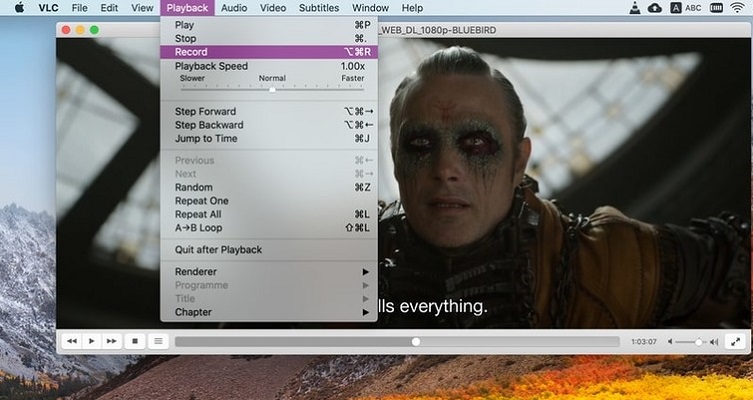
VLC 미디어 플레이어를 사용하여 영화와 비디오를 다운로드하는 방법이 궁금하다면, 아래 단계별 안내를 따라 해보세요:
- Windows 컴퓨터에 VLC 미디어 플레이어를 다운로드하여 설치합니다.
- 프로그램을 실행합니다.
- 미디어 -> 네트워크 스트림 열기 메뉴로 이동합니다.
- 브라우저에서 동영상이 호스팅되어 있는 사이트로 이동하여 해당 동영상의 URL을 복사합니다.
- VLC 인터페이스에서 화면에 표시되는 네트워크 URL을 입력하세요.라는 상자에 복사한 링크를 붙여넣습니다.
- 재생 버튼 옆의 화살표를 클릭하여 드롭다운 메뉴를 엽니다. 스트림(Stream)을 선택합니다.
- 프로그램에서 소스 형식을 보여줍니다. 다음(Next)을 클릭합니다.
- 목적지 설정 화면에서 새 목적지 옆의 메뉴에서 파일(File)을 선택한 후 추가(Add)를 클릭합니다.
- 다음을 클릭합니다.
- 파일 저장 대화 상자에서 찾아보기(Browse)를 선택한 후, 다운로드된 비디오를 저장할 위치를 지정합니다. 파일 이름을 입력한 후 다음(Next)을 클릭합니다.
- 트랜스코딩 옵션 화면에서 트랜스코딩 활성화(Activate Transcoding)가 체크되어 있는지 확인합니다. 드롭다운 메뉴에서 Video – H.264 + MP3 (MP4)를 선택한 후 다음(Next)을 클릭합니다.
- 다음 페이지(옵션 설정)의 하단에서 스트림(Stream)을 클릭하여 다운로드를 시작합니다.
- 비디오 진행 바가 끝까지 도달하면 동영상 다운로드가 완료됩니다.
보시다시피, VLC 미디어 플레이어를 사용해 비디오를 다운로드하는 것은 Mac용 VideoDuke 다운로드 소프트웨어를 사용하는 것보다 조금 더 복잡합니다! 다운로드한 비디오는 10단계에서 지정한 목적지 폴더에서 찾을 수 있습니다.
모바일에서 동영상 클립을 다운로드하는 방법
안드로이드 솔루션 - Video Downloader
Video Downloader는 안드로이드 기기에서 무료로 사용할 수 있는 앱으로, 인터넷에서 동영상을 쉽게 다운로드하여 안드로이드 폰이나 태블릿에 저장할 수 있습니다. 이 앱은 동영상을 자동으로 감지하여 한 번의 클릭만으로 빠르게 다운로드할 수 있습니다.
MP4, MP3, M4a 등 다양한 다운로드 형식을 지원하며, 오프라인으로 동영상을 시청할 수 있는 내장 플레이어도 탑재되어 있습니다. 또한, 앱 내에서 동영상을 쉽게 검색할 수 있도록 내장 브라우저도 제공됩니다.
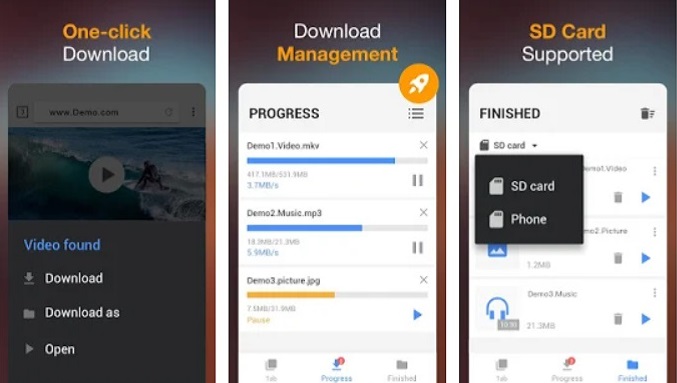
Video Downloader를 사용하여 Android 기기에서 동영상을 다운로드하는 것은 매우 쉽습니다. 아래 단계별 가이드를 따라주세요:
- Android 기기에 Video Downloader를 다운로드하세요.
- 앱이 설치되면 실행하세요.
- 내장 브라우저를 사용하여 동영상을 검색하세요.
- Video Downloader가 페이지에서 동영상을 자동으로 감지합니다.
- 다운로드 버튼을 누르세요.
- 다운로드할 동영상을 선택하세요.
- 동영상이 기기에 다운로드됩니다.
정말 간단하죠! 파일을 기기나 SD 카드에 저장할 수 있습니다.
iOS 솔루션 - iDownloader
iDownloader를 사용하여 iPhone에서 동영상을 다운로드할 수 있으며, 사진이나 음악 등 다른 파일도 다운로드할 수 있습니다. 이 앱은 빠른 속도의 동영상 다운로더로 무제한 다운로드를 지원하며, 무료입니다.
실패하거나 중단된 다운로드는 자동으로 재개되고, 멀티파트 다운로드 기능을 통해 파일을 최대한 빠르게 다운로드할 수 있습니다.
스케줄링 도구가 있어 다운로드를 편리한 시간에 시작하도록 예약할 수 있습니다. 예를 들어, 다른 사람이 인터넷을 사용하지 않는 밤 시간에 다운로드를 예약할 수 있습니다.
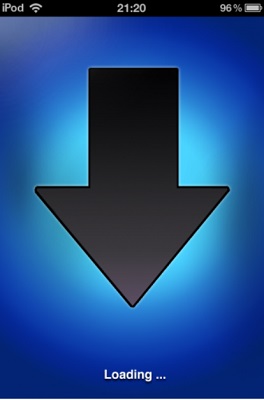
iDownloader를 사용하려면 아래의 간단한 단계별 지침을 따라주세요:
- 앱 스토어에서 앱을 다운로드하고 설치하세요.
- iPhone 또는 iPad에서 iDownloader를 실행하세요.
- 내장 브라우저를 사용하여 동영상이 있는 웹사이트로 이동하세요.
- 동영상을 길게 탭하세요.
- 동영상을 다운로드할 수 있는 링크가 나타납니다.
- 탭하여 다운로드를 시작하세요.
정말 간단합니다. 앱 사용 중 막히는 부분이 있다면 내장 FAQ도 준비되어 있습니다.
브라우저에서 동영상 복사하는 방법
확장 프로그램 솔루션 - VideoDuke
브라우저 확장 프로그램은 웹 브라우저를 사용자 지정하는 데 사용되는 작은 소프트웨어 모듈입니다. 비디오 다운로드 브라우저 확장 프로그램은 Chrome, Firefox, Safari 또는 기타 브라우저 등 어떤 브라우저에도 추가할 수 있으며, 별도의 소프트웨어를 실행하지 않고도 브라우저를 통해 비디오를 다운로드할 수 있게 해줍니다.
VideoDuke 확장 프로그램은 사용하기 쉽고 모든 인기 있는 브라우저에서 작동합니다. 한 번 설치하면 YouTube, Vimeo, Dailymotion 또는 거의 모든 사이트와 같은 원하는 사이트에서 비디오를 빠르게 다운로드하는 데 사용할 수 있습니다. 음악, 사진 등도 다운로드할 수 있습니다.
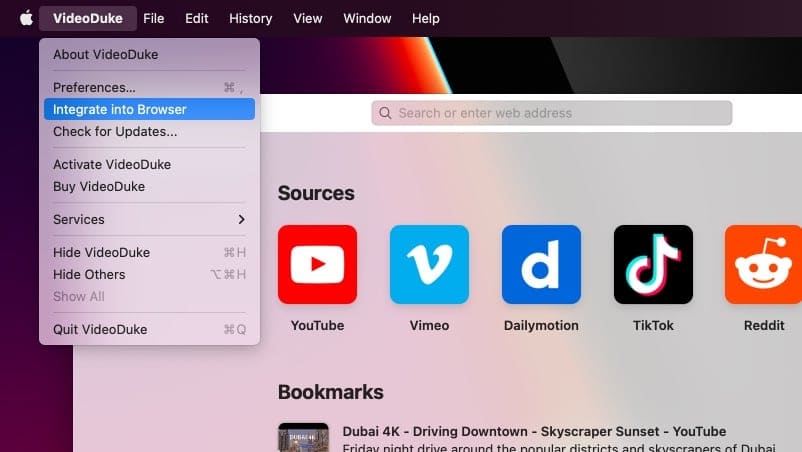
다음은 VideoDuke 브라우저 확장 프로그램을 사용하여 비디오를 다운로드하는 단계별 안내입니다:
- Mac에 VideoDuke를 다운로드하여 설치합니다.
- 브라우저에 통합 선택 후, 빠른 링크를 북마크 바로 드래그합니다.
- 비디오가 있는 웹사이트로 이동합니다.
- 북마크 바에서 VideoDuke 다운로드 버튼을 클릭합니다.
- 완료! 비디오가 자동으로 다운로드되기 시작합니다.
확장 프로그램을 사용하면 빠르게 비디오를 다운로드하고 저장할 수 있는 간단 모드와, 비디오 형식과 해상도 선택 등 다양한 옵션을 조정할 수 있는 고급 모드 중에서 선택할 수 있습니다.
온라인 솔루션 - Clipconverter.cc
Clipconverter.cc는 동영상을 다운로드할 수 있는 온라인 솔루션입니다. 무료로 이용할 수 있으며, 거의 모든 동영상이나 오디오 URL을 다양한 일반 형식으로 녹음, 다운로드, 변환할 수 있습니다.
Clipconverter.cc를 사용하면 YouTube, Vimeo 및 많은 인기 사이트에서 동영상을 추출하여 휴대폰, 태블릿, TV, PC 또는 기타 장치에서 오프라인으로 감상할 수 있습니다. 단, 동영상을 다운로드할 때 Clipconverter.cc에 팝업 광고가 나타날 수 있으니 주의하세요. 이는 다소 불편할 수 있습니다.
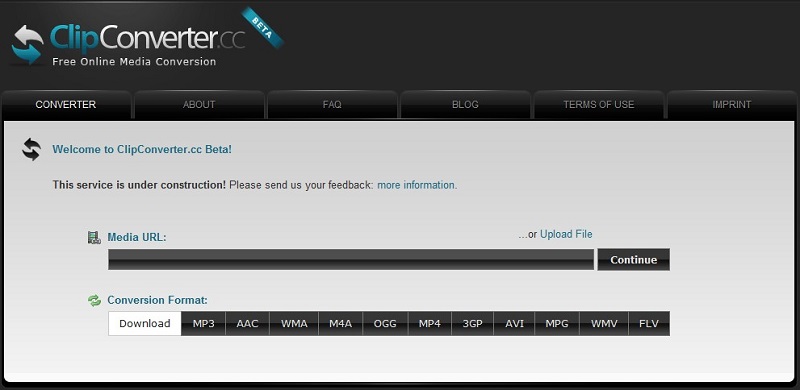
Clipconverter.cc를 사용하여 YouTube 또는 기타 웹사이트에서 동영상을 다운로드하는 방법이 궁금하다면, 아래의 단계별 가이드를 참고하세요:
- Clipconverter.cc로 이동합니다.
- 새 탭에서 원하는 동영상으로 이동하여 URL을 복사합니다.
- Clipconverter.cc의 Video URL 상자에 URL을 붙여넣고 계속(Continue)을 클릭합니다.
- 원하는 형식과 화질을 선택하거나 대부분의 동영상에 적합한 기본 옵션을 그대로 사용합니다.
- 화면 하단의 시작(Start) 버튼을 클릭하여 변환을 시작합니다.
- 변환이 완료되면 다운로드(Download)를 클릭하여 파일을 다운로드할 수 있습니다.
비디오 다운로드의 프라이버시 및 저작권 문제
최고의 비디오 다운로더를 사용하여 기기에 비디오를 다운로드할 때는 저작권법과 웹사이트의 개인정보 보호정책을 인지하는 것이 중요합니다. 일부 사이트는 비디오를 다운로드하려면 회원 가입이 필요하며, 다른 사이트는 사용자가 직접 만든 비디오만 다운로드할 수 있도록 허용합니다.
또한 온라인에서 영화나 음악을 다운로드할 때는 저작권법이 적용될 수 있으니(특히 최근에 출시된 콘텐츠의 경우) 주의해야 합니다. 온라인에서 비디오를 다운로드하는 소프트웨어를 사용할 때에는 비디오의 올바른 사용과 자신의 국가에서 적용되는 관련 개인정보 보호정책 및 저작권법을 준수할 책임이 있습니다.
가장 인기 있는 비디오 다운로드 사이트 세 가지는 YouTube, Dailymotion, Vimeo입니다. 각각을 살펴보겠습니다:
YouTube
YouTube는 세계에서 가장 인기 있는 온라인 동영상 공유 플랫폼입니다. 컴퓨터, 태블릿, 모바일폰에서 YouTube에 접속하여 동영상을 시청하고, 공유하고, 다운로드하고, 업로드할 수 있으며, 좋아요와 댓글도 달 수 있습니다.
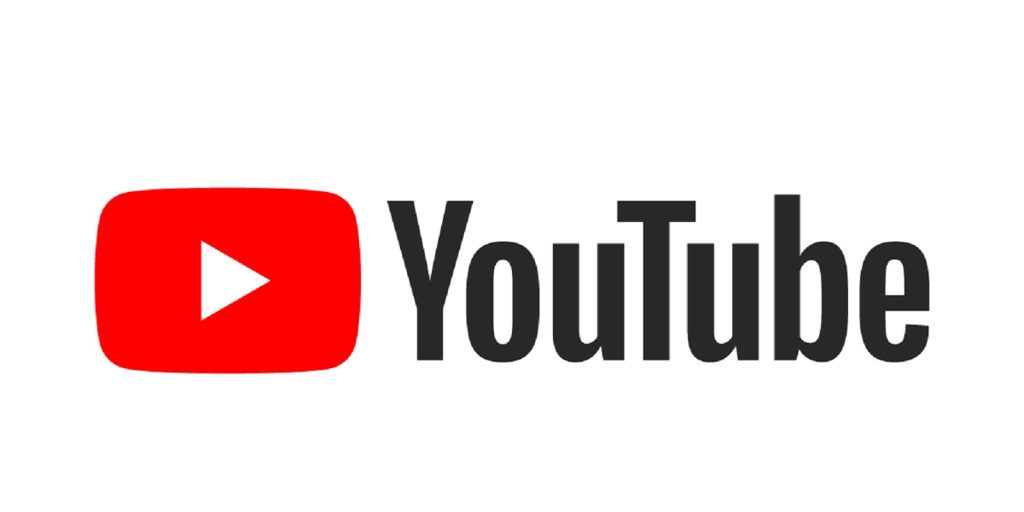
Dailymotion
Dailymotion은 두 번째로 큰 동영상 공유 플랫폼이자 YouTube의 가장 큰 경쟁업체 중 하나입니다. Dailymotion에서는 동영상을 쉽게 시청하고, 공유하며, 다운로드하고, 업로드할 수 있습니다.

Vimeo
Vimeo는 동영상 업로드, 다운로드, 시청 및 공유는 물론 라이브 스트리밍도 가능한 인기 동영상 공유 플랫폼입니다. 무료로 사용할 수 있지만 유료 멤버십으로 업그레이드할 수도 있습니다.
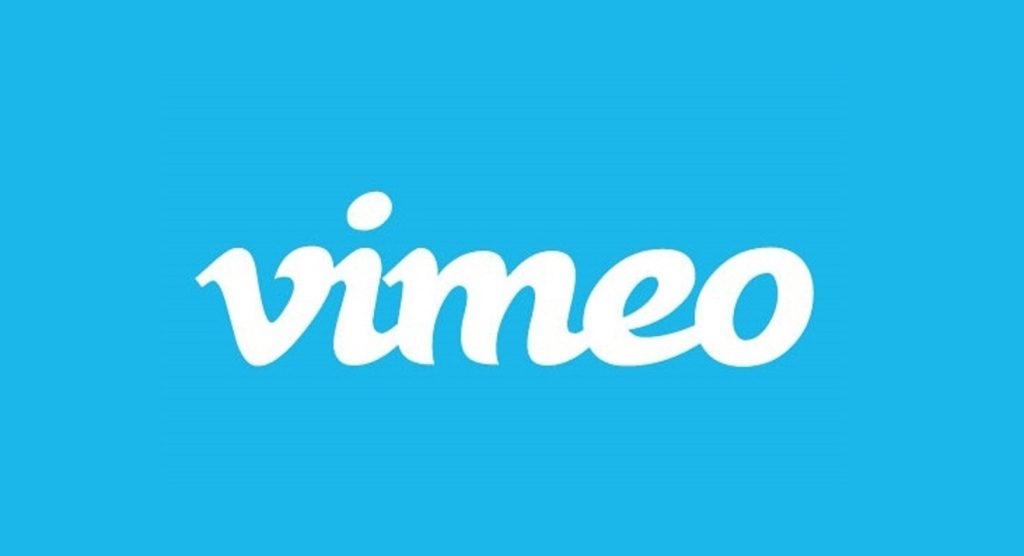
결론
Mac에서 비디오를 다운로드하는 방법에 대한 질문에 대해, 우리는 이를 수행하는 다양한 방법을 다루었습니다.
하지만, 그 중 일부 방법들은 다른 것들보다 사용하기가 더 어렵습니다. 저희는 VideoDuke가 YouTube, Dailymotion, Vimeo 또는 기타 비디오 공유 사이트에서 비디오를 다운로드하기에 가장 쉽고 편리한 소프트웨어라고 생각합니다.
초보자도 간단 모드 덕분에 쉽게 사용할 수 있으며, 더 전문적인 사용자는 고급 모드를 활용해 자신의 요구에 맞는 설정을 할 수 있습니다.
자주 묻는 질문
VideoDuke와 같은 비디오 다운로더를 사용하여 인터넷에서 비디오를 다운로드할 수 있습니다. 인터넷에서 영화를 다운로드하는 방법으로 최고의 선택입니다. 또한 무료 온라인 솔루션과 앱을 사용하여 Windows PC, iOS 또는 Android 기기에 비디오를 다운로드할 수도 있습니다.
당신은 YouTube, Vimeo, Dailymotion 및 기타 많은 인기 있는 사이트와 같은 동영상 공유 사이트에서 동영상을 다운로드할 수 있습니다. 실제로 VideoDuke와 같은 다운로드 앱을 사용하면 거의 모든 사이트에서 다운로드할 수 있습니다.
웹사이트에서 Mac으로 비디오를 다운로드하는 방법에 관해서는, VideoDuke를 사용하여 처음 두 개의 비디오를 무료로 다운로드할 수 있습니다. 소프트웨어를 계속 사용하려면 구매해야 합니다. 또는 Clipconverter.cc와 같은 무료 온라인 비디오 다운로드 사이트를 사용할 수도 있지만, 이러한 사이트는 종종 광고가 있고 항상 신뢰할 수 있는 것은 아닙니다.
저희는 VideoDuke가 Mac용 최고의 비디오 다운로더 중 하나라고 믿습니다. 이 프로그램은 사용이 간편하며, 모든 사용자를 위한 간단 모드와 고급 모드를 제공하고, 비디오뿐만 아니라 MP3 오디오 트랙, 자막, 앨범 아트 및 비디오와 관련된 기타 파일도 다운로드할 수 있습니다.
